Содержание
Роутер Tp-link в настройке очень прост, а также отлично подходит к провайдеру Билайн, в данной статье будет полностью описана настройка роутера Tp-link под Билайн со всеми его изъянами, так как у всех роутеров есть небольшие недоработки. Приступим.
Настройка интернета на роутере.
Для начала нам необходимо зайти в веб интерфейс роутера, для этого нам необходимо ввести в адресной строке браузера ip адрес роутера, в нашем случае на роутерах Tp-link по умолчанию идет адрес 192.168.0.1.
После того как вы попытаетесь перейти по данному адресу, Вам необходимо будет ввести логин и пароль, если роутер новый то логин, пароль в нем по умолчанию ( логин admin, пароль admin), если логины и пароли не подходят попытайтесь сбросить роутер на стандартные настройки. После того как вы зашли в веб интерфейс роутера вам необходимо перейти во вкладку сеть, после выбрать WAN.

Здесь нам необходимо поменять тип подключения на L2TP Россия, (помечено на картинке под номером 1), после чего Вам необходимо ввести ваши логины и пароль от доступа в интернет (2), от корректности введённых логинов и паролей будет зависеть настроите ли Вы роутер tp-link под Билайн или нет. Далее нам необходимо прописать ip адрес , или имя сервера (3) ,для Москвы он tp.internet.beeline.ru. На этом настройка роутера tp-link на закончена. Нам необходимо указать размер MTU (для Билайна 1400) после чего необходимо указать время максимального простоя, в нашем случае 0, потому что если не менять на 0 то через каждые 15 минут простоя роутер будет рвать соединение. После того как Вы ввели все настройки роутера tp-link под Билайн Вам необходимо сохранить их, после чего интернет должен заработать.
Настройка Wi-Fi, безопасности.
Для того чтобы поставить пароль на сеть необходимо перейти во вкладку беспроводной режим, далее выбрать настройка беспроводного режима, приступим к настройки. Имя сети это как будет называться (5) ваша беспроводная сеть (назвать можно как хотите),

в поле регион выбираем США, так как потенциал мощности Wi-Fi будет ниже если выбрать Россию. У многих возникают проблемы с подключением ipad 2 с данными роутерам, для того чтобы настройки роутера tp-link под Билайн работали корректно необходимо выбрать ширину канала 20 MHz (6), после чего сохранить все введённые вами настройки. Переходим к настройке безопасности сети. Нам необходима вкладка защита беспроводного режима в ней необходимо выбрать тип шифрования WPA-PSK/WPA2-PSK (Рекомендуется) ,

в поле пароль нам необходимо будет вбить пароль который Вы не забудите, так как этот пароль необходимо будет ввести для подключения к вашей Wi-Fi сети. В поле Период обновления группового ключа необходимо ввести значение 3600, после чего сохранить все сделанные вами настройки.
Настройка телевидения на роутере tp-link билайн.
Если у вас есть телевидение, то его необходимо будет тоже прописать, настроить на роутере, для этого переходим во вкладку сеть, далее нам необходима вкладка IP-TV.
В ней нужно выбрать режим мост и указать по какому порту подключена приставка к роутеру, далее сохранить все настройки и для полной уверенности перезагрузить роутер. На этом настройка роутера Tp-link под Билайн закончена.

Wi-Fi роутер TP-Link WR-841ND
В этой подробной инструкции речь пойдет о том, как настроить Wi-Fi роутер TP-Link WR-841N или TP-Link WR-841ND для работы в сети домашний интернет Билайн.
Подключение роутера TP-Link WR-841ND

Задняя сторона маршрутизатора TP-Link WR841ND
На обратной стороне беспроводного маршрутизатора TP-Link WR-841ND имеются 4 порта LAN (желтые) для подключения компьютеров и других устройств, которые могут работать в сети, а также один порт Internet (синий), к которому требуется подключить кабель Билайн. Компьютер, с которого будет производиться настройка, соединяем кабелем с одним из портов LAN. Включаем Wi-Fi роутер в электросеть.
Прежде чем приступить непосредственно к настройке, рекомендую убедиться в том, что в свойствах подключения по локальной сети, используемого для настройки TP-Link WR-841ND, в протоколе TCP/IPv4 установлено: получать IP адрес автоматически, получать адреса DNS-серверов автоматически. На всякий случай загляните туда, даже если знаете, что там и так именно эти настройки — некоторые программы стали любить менять DNS на альтернативные от Google.
Настройка L2TP соединения Билайн
Важный момент: не подключайте интернет-соединение билайн на самом компьютере во время настройки, а также после нее. Это соединение будет устанавливать сам роутер.
Запустите Ваш любимый браузер и введите в адресной строке 192.168.1.1, в результате у Вас должны запросить логин и пароль для входа в панель администрирования роутера TP-LINK WR-841ND. Стандартные логин и пароль для этого роутера — admin/admin. После ввода логина и пароля, Вы должны попасть в, собственно, админку роутера, которая будет выглядеть примерно так, как на картинке.

Панель администрирования роутера

Настройка соединения Билайн на TP-Link WR841ND (нажмите, чтобы увеличить картинку)

Значение MTU для Билайн — 1460
В поле Тип соединения WAN (WAN Connection Type) следует выбрать L2TP/Russia L2TP, в поле имя пользователя (user name) ввести Ваш логин Билайн, в поле пароль (password) — пароль для доступа в Интернет, выданный провайдером. В поле адрес сервера (Server IP Address/Name) следует ввести tp.internet.beeline.ru. Также не забываем поставить отметку на Подключаться автоматически (Connect Automatically). Остальные параметры изменять не нужно — MTU для Билайн — 1460, IP адрес получать автоматически. Сохраняем настройки.
Если Вы все сделали правильно, то через непродолжительное время беспроводный маршрутизатор TP-Link WR-841ND соединится с интернетом от Билайн. Можно переходить к настройкам безопасности точки доступа Wi-Fi.
Настройка Wi-Fi

Настройка имени точки доступа Wi-Fi
Для настройки параметров беспроводной сети в TP-Link WR-841ND открываем вкладку беспроводная сеть (Wireless) и в первом пункте настраиваем имя (SSID) и параметры точки доступа Wi-Fi. Имя точки доступа можно указать любым, желательно использовать только латинские символы. Все остальные параметры можно не менять. Сохраняем.
Переходим к настройке пароля на Wi-Fi, для этого заходим в настройки безопасности беспроводной сети (Wireless Security) и выбираем тип аутентификации (рекомендую WPA/WPA2 — Personal). В поле PSK Password или пароль вводим Ваш ключ для доступа к Вашей беспроводной сети: он должен состоять из цифр и латинских символов, число которых должно быть не менее восьми.
Сохраняем настройки. После того, как все сделанные настройки TP-Link WR-841ND будут применены, Вы можете попробовать подключиться к Wi-Fi сети с любого устройства, умеющего это делать.
Если в ходе настройки Wi-Fi роутера у Вас возникли какие-то проблемы и что-то не получается сделать, обратитесь к этой статье.
А вдруг и это будет интересно:
Почему бы не подписаться?
Рассылка новых, иногда интересных и полезных, материалов сайта remontka.pro. Никакой рекламы и бесплатная компьютерная помощь подписчикам от автора. Другие способы подписки (ВК, Одноклассники, Телеграм, Facebook, Twitter, Youtube, Яндекс.Дзен)
01.02.2014 в 19:38
спасибо оч помогли
05.02.2014 в 22:02
огромное спасибо,помогли,долго мучился и с помощью вас все заработало,молодцы
27.02.2014 в 22:42
Спасибо, все получилось. Только адрес у роутера 192.168.0.1. Важным для меня оказалось, что не нужно было подключать билайн, а заходить в настройки роутера сразу через браузер.
28.03.2014 в 16:22
Добрый день. Настроил роутер по Вашим инструкциям. Вроде — «ура, заработало !», НО: нет подключения к сайту odnoklassniki.ru. Долго грузится и выдает «Код ошибки: ERR_EMPTY_RESPONSE». Остальное всё, включая vk.com, youtube.com и даже wi-fi, работают корректно. При подключении интернета напрямую к компьютеру все работает нормально. Помогите решить проблему, весь интернет перерыл — разумного ответа не нашел.
28.03.2014 в 16:35
Алексей, мне не ясно, почему такое происходит. Не должно бы.
07.04.2014 в 00:42
Проблема решена. Устанавливаем значение MTU 1400 вместо указанных 1460 (провайдер билайн) и всё работает!
21.04.2014 в 09:56
Как устранить частые разрывы с интернет Билайн? Пользуюсь через вай фай IPad 2.
21.04.2014 в 10:44
По TP-Link не скажу, но на D-Link B6 и B7 раньше это была частая проблема с Билайном, решалось обновлением прошивки.
02.05.2014 в 13:21
Здравствуйте. У меня роутер TP-Link TL-WR720N, мой провайдер Призма (Дзержинск, Беларусь). Ноутбук и планшет без проблем подключается к моей Wi-fi сети и, также, оба без проблем выходят в интернет. Недавно приобрел телевизор Samsung UE40F6320. Проблема следущая. Телевизор видит и подключается к Wi-fi, в автоматическом режиме получает IP и DNS. Казалось все бы хорошо, но потом телевизор пытается подключиться к интернету, и, как вдруг, на роутере резко пропадает Wi-fi (порой даже гаснет индикатор Wi-fi сети). После этого Wi-fi не видят ни компьютер, ни планшет, ни сам телевизор пока не перезагрузишь роутер. Когда я достаю из роутера сетевой кабель, который ко мне пиходит от провайдера (т.е. отключаю интернет) Все три устройства без всяких конфликтов подключаются к Wi-fi сети. На телевизоре идут фильмы фильмы записанные на жестком диске ноутбука через медиа сервер, и Wi-fi при этом не теряется. Но стоит мне снова подключить интернет кабель, и Wi-fi снова исчезнет. Пробовал менять и IP, и DNS в Wi-fi сети, писваивал их и в ручную, и в автоматическом режиме, прописывал и DNS провайдера, и гугловский NDS и на телеке и на роутере — не помогло. На роуторе даже сбросил внешний MAC-адрес, после чего пришлось звонить провайдеру, чтобы восстановили интернет — тоже не помогло. Подскажите, пожалуйста, в чем еще может быть проблема?
02.05.2014 в 14:15
попробуйте еще обновить прошивку на роутере (скачать ее с официального сайта, сам процесс прошивки не сложный)
09.12.2014 в 13:08
люди мне надо dns предпочитаемый и альтернативный скажите пожалуйста!
11.12.2014 в 07:52
Для большинства провайдеров не нужно ничего туда вводить. В том числе, для Билайн.
24.01.2016 в 22:00
Дмитрий, огромное Вам спасибо! Ваш сайт помог мне уже неоднократно. После того как спалил DIR-300 и помчался на этот раз «рогатым» TP-LINKом, внятные настройки нашел только здесь. Спасибо Вам, Спасибо сайту!
30.06.2016 в 22:38
Подскажите как работает с Билайн тв инет с тарифом 100 Мбит? Какая скорость будет на компьютере и по вифи?
01.07.2016 в 09:30
По кабелю будет в районе 100 мегабит. По Wi-Fi на дешевых роутерах (как в этой статье) обычно в районе 54 мбит. Личного опыта использования Инет + ТВ не имею, потому точных сведений и наблюдений не дам. Когда у кого-то настраиваешь — все работает Ок, но это очень поверхностно.
27.08.2016 в 14:23
Крутяк. Отличная инструкция. Спасибо.
08.01.2018 в 22:41
Спасибо ГУРУ. Все твой советы помогают. (не первый раз тут нахожу ответы) Вопрос такой имею TP-Link WR-842N провайдер Билайн. В один момент упала скорость в 2-3 раза, Была 50-60мб на протяжении примерно 8-12 месяцев а сейчас 16-18мб. В СП Билайн звонил они грешат на роутер, типа по их диагностике данный роутер в их сети не дает больше 20мб, — купите наш. Но я же пользовался и 50мб в их сети. Думаю специально скорость душат. Что можно сделать для увеличения? Ну или что посоветуете. Спасибо
09.01.2018 в 09:55
А ничего не менялось в настройках? Или может дома появились дополнительные устройства, постоянно подключенные к Wi-Fi (ТВ, Xbox и т.п.)? Они могут даже без закачки чего-либо влиять на скорость закачки.
09.01.2018 в 20:54
Нет, ничего такого. никаких допов нет. Напрямую без роутера 50-60, а с роутером 16-20. Раньше проблем не было. 50 был смело через роутер.
08.02.2018 в 06:54
Для настройки в Билайне, после того как они изменили 09.2017г, тип подключения в Москве (Биберево), подключить кабель напрямую к ПК, залогиниться, потом подключить роутер тп-линк 841N, там надо выбирать «динамический ИП» и клонировать мак адресс ПК. (как и рекомендует тех поддержка тп-линка)) и вуаля!!
Примечание: после отправки комментария он не появляется на странице сразу. Всё в порядке — ваше сообщение получено. Ответы на комментарии и их публикация выполняются ежедневно днём, иногда чаще. Возвращайтесь.
Компания TP-Link специализируется на производстве и поставке сетевого оборудования с целью создания беспроводной связи в домашних условиях. Модели вендора поддерживают любые протоколы передачи данных независимо от провайдера.
Рассмотрим на примере компании «Билайн» настройку роутера TP-Link, осуществляемую в несколько этапов.
Настройка L2TP-соединения для «Билайна»
Для установки параметров Internet-соединения на роутере TP-link открываем «Панель управления» через веб-интерфейс. По умолчанию, логин и пароль для входа – admin. На мониторе пользователя отобразится главное меню устройства.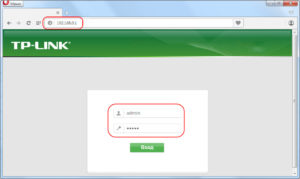
Преимущество моделей производителя TP – единый интерфейс. Аб онент пользуется нижеизложенной инструкцией для большинства решений от вендора.
Далее разберемся, как настроить доступ к «глобальной сети» от провайдера «Билайн» на примере TP-WR841ND V10. Подробное описание этой модели, а также ее конфигурирование под других поставщиков связи опубликованы на нашем сайте.
После входа через браузер в «Панель управления» оборудования, выбираем Network /«Сеть», далее – WAN: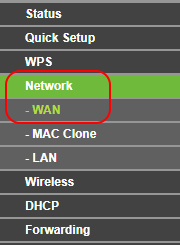
Чтобы настроить TP-Link-роутер для провайдера «Билайн», делаем следующие установки:
- Тип соединения – Russia L2TP.
- Учетные данные предоставляются поставщиком интернет-услуг после заключения договора.
- В поле «IP-адрес сервера» прописываем: tp.internet.beeline.ru.
- Пункт, отвечающий за IP-адрес оборудования, оставляем Auto.
- Режим подключения – «Автоматически».
На скриншоте ниже показана конфигурация для «Билайна» на английском языке: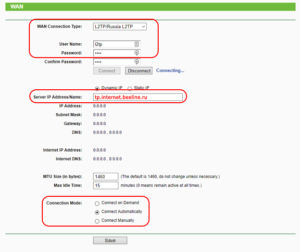
После того как изменения внесены, нажимаем кнопку Save/«Сохранить», перезагружаем сетевое оборудование.
На этом первоначальная настройка интернета на роутере TP-Link для «Билайна» завершена. Теперь о дополнительных опциях.
Настройка Wi-Fi-сети
Рассмотрим, как настроить Wi-Fi на роутере TP-Link TL-WR841ND для поставщика услуг Beeline. Характеристики расположены в разделе Wireless/«Беспроводная сеть»: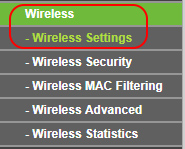
В пункте, отмеченном зеленым цветом на скриншоте, выставляем следующие значения:
- Имя беспроводной сети. Придумываем название службы самостоятельно.
- Регион – Россия.
- Последние три пункта оставляем без изменений.
Получится, как показано на скриншоте ниже: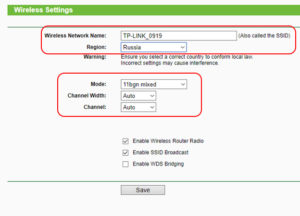
Сохраняем внесенные корректировки и переходим к подразделу Wireless Security.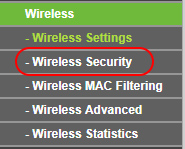 Он отвечает за надежность и безопасность Wi-Fi-канала. По умолчанию, оптимальный вариант парольной защиты для домашней беспроводной сети – WPA/WPA2 – Personal. Значения в полях выглядят следующим образом:
Он отвечает за надежность и безопасность Wi-Fi-канала. По умолчанию, оптимальный вариант парольной защиты для домашней беспроводной сети – WPA/WPA2 – Personal. Значения в полях выглядят следующим образом: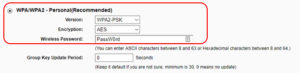
Пароль должен соответствовать требованиям: минимум 8 символов, заглавные буквы, спецсимволы и цифры. Комбинируем их в любой последовательности для получения надежного кода. Не рекомендуется использовать даты дней рождений, имена родителей, клички домашних животных и другие известные значения.
Далее сохраняем изменения. Настройка беспроводной связи «Билайна» на роутере «Линк-ТП» закончена.
Настройка IPTV
Настроить цифровое телевидение на TP-Link-роутере для «Билайна» разрешено двумя способами:
- Клиент приобретает сетевой девайс, сразу инсталлирует прошивку от провайдера. Актуальные версии загружаются с официального сайта «Билайна» по моделям.
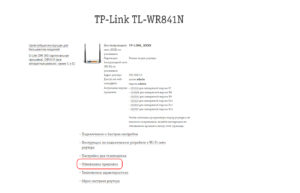
- Пользователь самостоятельно проводит конфигурирование. Для этого в «Панели управления» выбирается Network/«Сеть», подпункт IPTV:
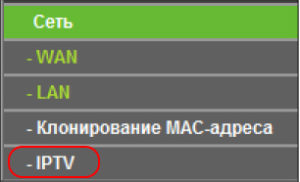
Для работы IPTV опция IGMP включена. Подраздел «Режим» принимает разные значения, а именно:
В зависимости от модели интерфейс по инсталляции цифрового телевидения способен изменяться, но принцип конфигурирования остается прежним.
Возможные сбои и способы их устранения
При настройке маршрутизатора TP-Link для подключения к «Билайну» возможны некоторые проблемы:
- Сетевое устройство неожиданно перестает давать доступ к интернету. Оно подключено к электропитанию, но связи нет. Первым делом выполняем перезагрузку. Если не помогло, заходим в «Панель управления», проверяем конфигурацию.
- Другой вариант: поврежден сетевой кабель. Внимательно осматриваем провод на наличие внешних повреждений. Если таковые имеются, меняем его на рабочий.
- Роутер перестал реагировать на запросы со стороны владельца. Рекомендуется откатиться к заводским установкам. Выполняется действие путем нажатия кнопки Reset, расположенной с оборотной стороны устройства.

Рекомендуется регулярно обновлять прошивку на сетевом девайсе. Актуальные версии содержат исправления найденных «багов», а также новые дополнительные функции.
Скачиваются обновления с официального сайта вендора либо «Билайна».

Настройка роутера D-Link Dir-615 для провайдера "Билайн": подготовка . В линейке маршрутизаторов производителя D-Link роутер выделяется . На новой странице в графе типа соединения указываем «L2TP + Динамический IP» из предлагаемого списка. Вбиваем имя пользователя (логин) и пароль (с.

Настройку роутера Asus RT-N12 для «Билайна» легко провести своими силами, не прибегая к помощи специалистов из . Теперь переходим к установке базовых параметров настройки роутера RT-N12 «Билайн». Настройка L2tp-соединения. Открываем любой установленный на компьютере браузер.

Роутеры DIR-300 производителя D-LINK находятся в ряду бюджетных моделей. Тем не менее, устройства с успехом используются для организации кабельных и беспроводных локальных сетей, объединяющих пользователей по технологии Wi-Fi. Работа происходит в сет.
